Slik forbedrer du WordPress Email Deliverability med SendGrid
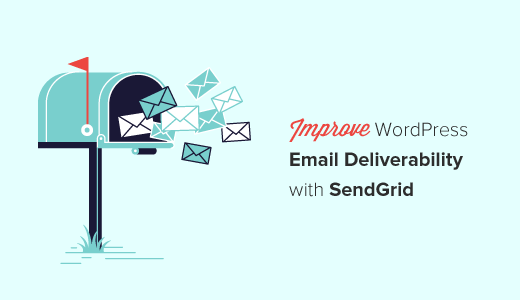
Ønsker du å forbedre e-postleveransen fra WordPress-siden din? Ofte har webhotellleverandører ikke riktig konfigurert e-postinnstillinger, noe som blokkerer WordPress fra å sende e-post. I denne artikkelen vil vi vise deg hvordan du kan forbedre WordPress-e-postleveransen med SendGrid.
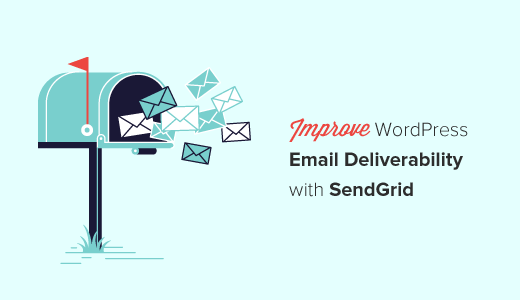
Problemet med e-postmeldinger i WordPress
Som standard bruker WordPress PHP-postfunksjonen til å sende ut e-post. Mange WordPress-hosting-leverandører har ikke denne funksjonen konfigurert riktig. Noen blokkerer det selv for å sikre at serverne ikke er vant til å sende spam.
Dette blir problematisk for nettstedseiere fordi deres WordPress-nettsted ikke sender noen eller alle e-postmeldinger.
WordPress-e-poster er avgjørende for å tilbakestille passord, sende varsel e-post, kjøre en nettbutikk, få meldinger om kontaktskjema og mer. Hvis WordPress ikke kan sende e-post, kan du bli låst ut av nettstedet ditt eller miste kunder ved å gå glipp av viktige varsler.
Når det er sagt, la oss ta en titt på hvordan du kan forbedre WordPress-e-postleveransen med SendGrid (gratis).
Hva er SendGrid?
SendGrid er en e-postleverandør. De tilbyr svært optimaliserte e-postservere som du kan bruke til å sende ut e-postene dine.
De tilbyr både transaksjonell e-posttjeneste (en-til-en e-post som WordPress-varsler, ordre kvitteringer, tilbakestilling av passord, etc.) og e-postmarkedsføringstjenester.
Som alle gode e-postleverandører bruker SendGrid betydelige ressurser for å forbedre leveransen. Dette sikrer at WordPress-e-postene dine lander i brukerens innboks, i stedet for å bli merket som spam. Dette er grunnen til at selskaper som Uber, Spotify, Airbnb, Yelp og tusenvis av andre bruker SendGrid.
Sende WordPress-e-poster ved hjelp av SendGrid
For å sette opp SendGrid for å jobbe med ditt WordPress-nettsted, må du først besøke SendGrid-nettstedet og registrere deg for en konto.
SendGrid er en betalt tjeneste, men de tilbyr også en gratis plan som lar deg sende opptil 12.000 e-postmeldinger hver måned. Det er nok for de fleste små og mellomstore nettsteder.
Etter hvert som nettstedet ditt vokser, kan du oppgradere til sin betalte plan. Den starter på $ 9,90 per måned for opptil 40.000 e-poster. Du kan skala prisingen basert på hvor mange e-poster du må sende hver måned, men i vår erfaring er den gratis planen tilstrekkelig for de fleste folkens.
Deretter må du installere og aktivere SendGrid WordPress-plugin. For mer informasjon, se vår trinnvise veiledning om hvordan du installerer et WordPress-plugin.
Ved aktivering, besøk Innstillinger "SendGrid å konfigurere plugin.

Pluggen lar deg koble ditt WordPress-nettsted til SendGrid. Du kan gjøre det ved å legge til en API-nøkkel eller ved å bruke ditt SendGrid brukernavn eller passord.
Vi anbefaler at du bruker API-nøkkelmetoden fordi den er sikrere. Vi vil bare dekke API-metoden i denne opplæringen.
Start med å gå til ditt SendGrid-kontooversikt og klikk deretter på Innstillinger »API-nøkler.

Deretter må du velge hvordan du sender e-post. Du kan sende den ved hjelp av SendGrid API, eller med SMTP.
SMTP-metoden krever Swift Mailer-støtte. Du kan legge til det ved å installere og aktivere Swift Mailer-plugin på ditt WordPress-nettsted.
Men du trenger ikke det. Vi anbefaler at du bruker API-metoden, siden det er enklere å konfigurere og sikre deg.
Gå tilbake til Innstillinger »SendGrid side i WordPress dashboard. Under E-postinnstillinger overskrift, må du oppgi avsenderens navn, e-postadresse og svaradresse.

Navnet kan være ditt nettstednavn, og sendingsadressen kan være din profesjonelle e-postadresse.
I andre valgfrie innstillinger kan du velge å bruke e-postmaler fra SendGrid-nettstedet og legge til mal-ID-en i plugininnstillinger. Du kan også opprette og bruke kategorier for e-postmeldinger du sender gjennom WordPress.
Ikke glem å klikke på Lagre endringer knappen for å lagre innstillingene dine.
Det er alt! SendGrid erstatter nå standard WordPress-postfunksjonen med SendGrid API, som gir mer pålitelig e-posttjeneste.
Du kan teste det ved å utføre en handling som genererer et e-postvarsel fra WordPress. For eksempel kan du tilbakestille passordet ditt, legge til en ny bruker, eller fylle ut kontaktskjemaet ditt.
Vi håper denne artikkelen hjalp deg med å forbedre leveransen av WordPress-e-post med SendGrid. Du kan også se vår artikkel om å tilpasse e-postvarsler fra WordPress.
Hvis du likte denne artikkelen, vennligst abonner på vår YouTube Channel for WordPress-videoopplæringsprogrammer. Du kan også finne oss på Twitter og Facebook.


